量産書込機キット [K-QFP328M]
量産書込機キット
[K-QFP328M]
在庫切れ
●概要
●仕様・機能
★本商品は組立キットで、半田付けが必要です★別売表面実装チップソケットDIP化セット K-ADP0832Dを装着して、ブートローダ&スケッチの書込み可能なライタキット、I2Cインターフェースも付いていますのでそのままミニミニArduino互換機としても使用できます。ロングピンソケットを使えばブレッドボードでフルピンをご利用頂けます。ブートローダの書込み:ICSPポート、スケッチの書込み:USB-UART変換モジュールM2102P6D8UAMなどのDTRピンが付いているUSB-TTLコンバータ、部品一式、部品を基板に半田付けをして完成になる、詳細マニュアルがついていないので基板シルクと部品配置図面を見ながら作成できる方にお勧め、基板寸法:49.5x41.9x1.2mm、表記価格:1
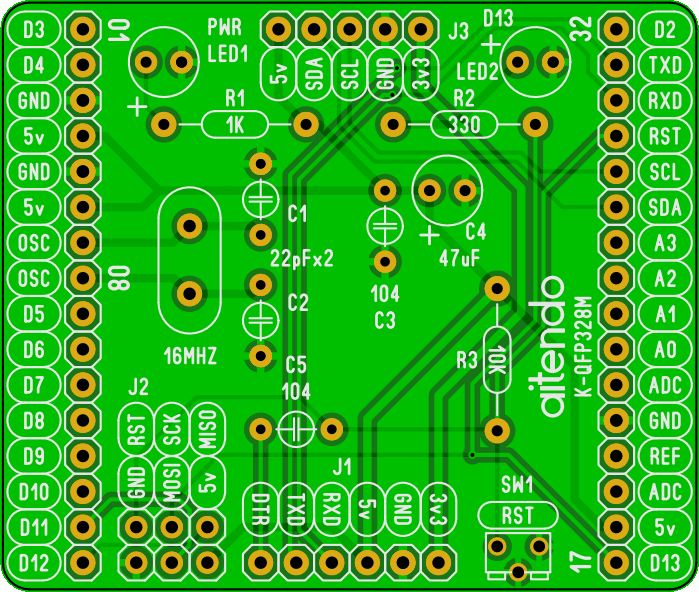
<構成部品一覧>
1/4W抵抗
・(R1):1KΩ(x1)
・(R2):330Ω(x1)
・(R3):10KΩ(x1)
セラミックコンデンサ
・(C1、C2):20pF-27pF(x2)
・(C3、C5):104(x2)
電解コンデンサ(C4):25V47uF(x1)
φ5mmLED
・(LED1):赤(x1)
・(LED2):青(x1)
ピンヘッダ
・2.54mm/L型/5P/(x1)
・2.54mm/L型/2列/6P(x1)
ピンソケット
・PS254-L/2.54mm/6P/L型(x1)
・PS254S-H8.5/2.54mm/20P(x2)※カッター等で16ピン分を切り取ってご利用ください。
クリスタル:HC49S/16.000MHz(x1)
タクトスイッチ:THCP03(x1)
専用基板:(x1)

●別売表面実装チップソケットDIP化セット [K-ADP0832D]を装着して

●使用について
<ブートローダの書込み>
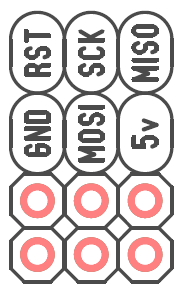
ブートローダの書込みはICSPポートを利用して行います。
完動品びんぼうでいいのとプラグ〜ソケットジャンパーケーブルx6本を用意してください。
・接続
量産書込機キット側/びんぼうでいいの
5V/5V
GND/GND
MISO/D12
MOSI/D11
SCK/D13
RST/D10
・optifixスケッチの入手・編集
optifixスケッチダウンロード、解凍したものをArduino IDEのスケッチが保存されるフォルダーにコピーしておきます。ダウンロードしたファイル「optiLoader.h」をテキストエディタで開き、1行目を
#include <WProgram.h> → #include <Arduino.h>
に書き換えます。
・書き込む
Arduino IDE を起動します。
optifixスケッチをArduino UNOに書き込みます。
Arduino IDEで「ツール」→「シリアルモニタ」を起動して、ボーレートを19200に変更します。
シリアルモニタの送信エディットボックス欄に「G」を入力して「Send」ボタンを押します。すると、マイコンへのブートローダーの書き込みが再実行されます。下記のように表示されてればOKです。
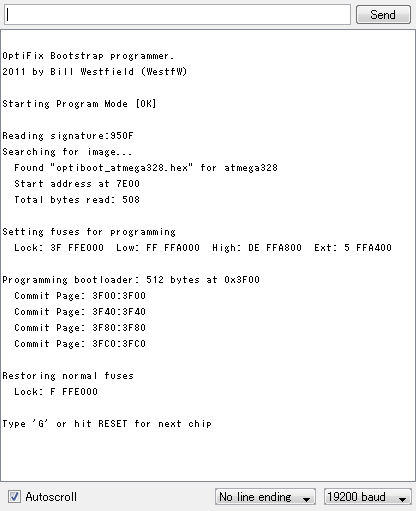
<スケッチの書込み>
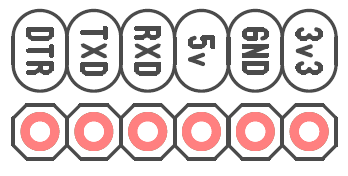
スケッチのはUSB-UART変換モジュール [M2102P6D8UAM]などのDTRピンが付いているUSB-TTLコンバータを使って行います。M2102P6D8UAMの場合は、接続ケーブル不要で6Pソケットに差し込めばすぐに使用できます。
USB-UART変換モジュールのドライバーソフトをインストールして、認識されたポートを「デバイスマネジャー」で確認します。
Arduino IDEで「ツール」⇒「ボード」⇒「Arduino UNO」を選びます。
Arduino IDEで「ツール」⇒「ポート」を設定します。
スケッチを開いて書き込みます。
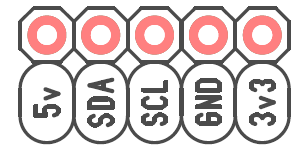
M2102P6D8UAMが差し込まれた状態で3.3Vと5V電源とも利用できるI2Cインターフェースです。

●仕様・機能
★本商品は組立キットで、半田付けが必要です★別売表面実装チップソケットDIP化セット K-ADP0832Dを装着して、ブートローダ&スケッチの書込み可能なライタキット、I2Cインターフェースも付いていますのでそのままミニミニArduino互換機としても使用できます。ロングピンソケットを使えばブレッドボードでフルピンをご利用頂けます。ブートローダの書込み:ICSPポート、スケッチの書込み:USB-UART変換モジュールM2102P6D8UAMなどのDTRピンが付いているUSB-TTLコンバータ、部品一式、部品を基板に半田付けをして完成になる、詳細マニュアルがついていないので基板シルクと部品配置図面を見ながら作成できる方にお勧め、基板寸法:49.5x41.9x1.2mm、表記価格:1
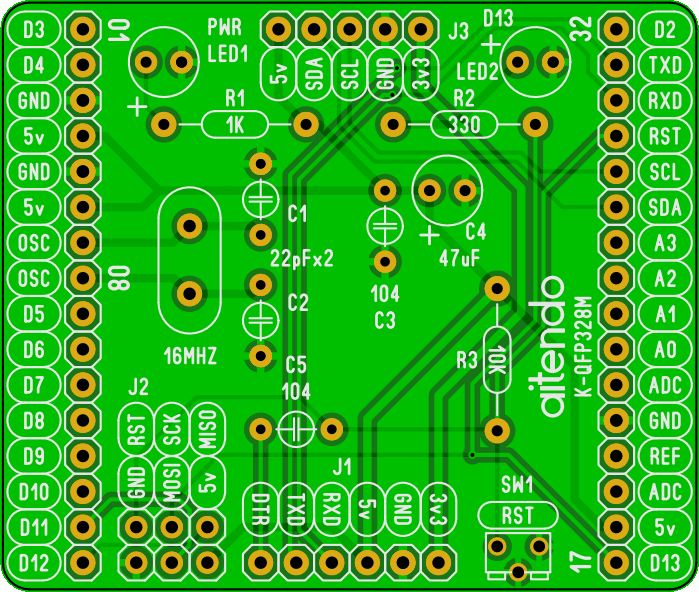
<構成部品一覧>
1/4W抵抗
・(R1):1KΩ(x1)
・(R2):330Ω(x1)
・(R3):10KΩ(x1)
セラミックコンデンサ
・(C1、C2):20pF-27pF(x2)
・(C3、C5):104(x2)
電解コンデンサ(C4):25V47uF(x1)
φ5mmLED
・(LED1):赤(x1)
・(LED2):青(x1)
ピンヘッダ
・2.54mm/L型/5P/(x1)
・2.54mm/L型/2列/6P(x1)
ピンソケット
・PS254-L/2.54mm/6P/L型(x1)
・PS254S-H8.5/2.54mm/20P(x2)※カッター等で16ピン分を切り取ってご利用ください。
クリスタル:HC49S/16.000MHz(x1)
タクトスイッチ:THCP03(x1)
専用基板:(x1)

●別売表面実装チップソケットDIP化セット [K-ADP0832D]を装着して

●使用について
<ブートローダの書込み>
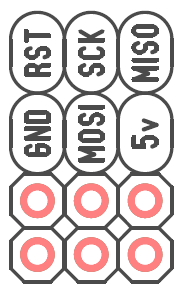
ブートローダの書込みはICSPポートを利用して行います。
完動品びんぼうでいいのとプラグ〜ソケットジャンパーケーブルx6本を用意してください。
・接続
量産書込機キット側/びんぼうでいいの
5V/5V
GND/GND
MISO/D12
MOSI/D11
SCK/D13
RST/D10
・optifixスケッチの入手・編集
optifixスケッチダウンロード、解凍したものをArduino IDEのスケッチが保存されるフォルダーにコピーしておきます。ダウンロードしたファイル「optiLoader.h」をテキストエディタで開き、1行目を
#include <WProgram.h> → #include <Arduino.h>
に書き換えます。
・書き込む
Arduino IDE を起動します。
optifixスケッチをArduino UNOに書き込みます。
Arduino IDEで「ツール」→「シリアルモニタ」を起動して、ボーレートを19200に変更します。
シリアルモニタの送信エディットボックス欄に「G」を入力して「Send」ボタンを押します。すると、マイコンへのブートローダーの書き込みが再実行されます。下記のように表示されてればOKです。
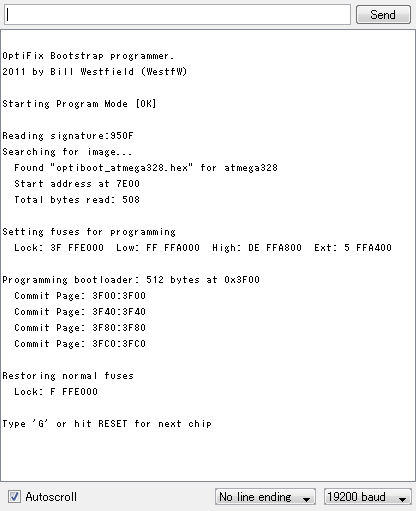
<スケッチの書込み>
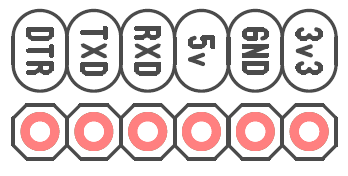
スケッチのはUSB-UART変換モジュール [M2102P6D8UAM]などのDTRピンが付いているUSB-TTLコンバータを使って行います。M2102P6D8UAMの場合は、接続ケーブル不要で6Pソケットに差し込めばすぐに使用できます。
USB-UART変換モジュールのドライバーソフトをインストールして、認識されたポートを「デバイスマネジャー」で確認します。
Arduino IDEで「ツール」⇒「ボード」⇒「Arduino UNO」を選びます。
Arduino IDEで「ツール」⇒「ポート」を設定します。
スケッチを開いて書き込みます。
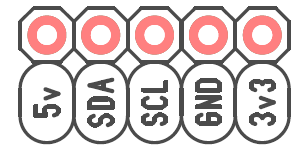
M2102P6D8UAMが差し込まれた状態で3.3Vと5V電源とも利用できるI2Cインターフェースです。

